Aynı problemle mi karşılaşıyorsunuz? iTunes iOS cihazınızla şarkıları senkronize edemiyor musunuz? Bu sorunu çözmek için bir fikriniz var mı? Değilse, bu pasajı bulmak için yeterince şanslısınız. Bu pasajda, bu sorunu çözmek için neredeyse tüm cevapları topluyoruz. Umarım burada doğru cevabı alabilirsin.
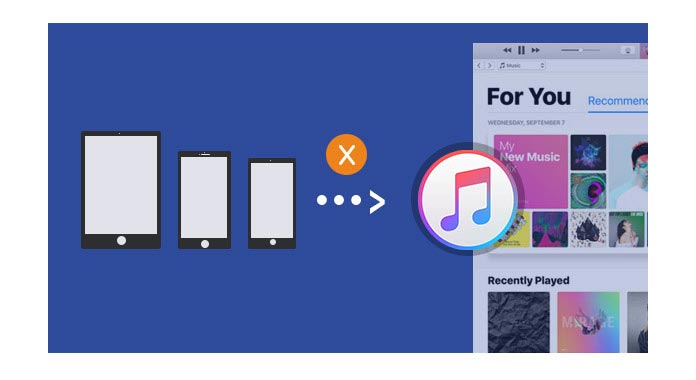
✔ iOS iPod / iPhone / iPad'inizi USB Kablosu ile bilgisayara yeniden bağlamayı deneyin
✔ USB kablonuzda bir sorun olup olmadığını kontrol edin veya Apple USB etkin değil düzeltildi.
✔ Bilgisayarınızı ve iTunes'u yeniden başlatın.
✔ iOS cihazınızı yeniden başlatın.
✔ Güncelle veya iTunes'unuzu yeniden yükleyin bilgisayarınızda.
✔ Bilgisayarınızı aşağıdaki adımlarla ayarlayın:
Bilgisayarınızın "Başlat" ı tıklayın - "Denetim Masası" - "Sistem ve Güvenlik" - "Yönetimsel Araçlar" - "Hizmet" - "Apple Mobil Cihaz Hizmeti" ni çift tıklayın. Burada, bu arayüzün sol tarafında "Başlat" ı alabilir, tıklayın ve ardından iTunes'a gidin, iTunes'un iPod, iPhone veya iPod'unuzla otomatik olarak senkronize edileceğini bulabilirsiniz.
Yukarıdaki yöntemler sorunu çözebilir mi? İPod / iPhone'unuz iTunes ile şimdi senkronize edilebilir mi? Umarım çoğunuz bu sorunu dilediğiniz gibi çözebilirsiniz. Ancak, bazı kullanıcılar iOS cihazlarını iTunes ile senkronize etme yoluna henüz ulaşamıyor. Bu can sıkıcı sorunu çözmek için, aşağıdaki iki yolu denemenizi önemle tavsiye ederiz.
1Bilgisayarınızda iTunes'u başlatın ve iPad / iPhone / iPod'unuzu USB kablosuyla bilgisayara bağlayın. İTunes, iOS cihazınızı algıladığında cihaz simgesini tıklayın.
2İTunes arayüzünün sol tarafından "Müzik" i bulun ve tıklayın. Aynı müziğin sağ tarafında "Müziği Senkronize Et" i bulacaksınız.
3"Müziği Senkronize Et" i seçin ve "Tüm müzik kütüphanesi" ni seçtiğinizden emin olun. Bilgi istemi mesajı aşağıdaki gibi görünecektir:
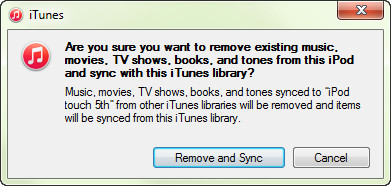
4iOS aygıtınızın tüm dosyalarını ve verilerini yedeklediyseniz, doğrudan "Kaldır ve Senkronize Et" seçeneğini tıklayabilirsiniz. Değilse, doğrudan senkronize etmek tehlikeli olacaktır. İOS verilerinizi bilgisayara nasıl yedekleyeceğinizi bilmiyor musunuz? Şunlara ihtiyacınız olabilir: FoneLab or FoneTrans.
5Ardından yukarıdaki adımları tekrarlayın. İTunes, iOS cihazınızla tekrar senkronize edilecek.
İnsanlar, hayatlarını kolaylaştırmak anlamına gelse de iTunes'un kullanımı kolay olmadığını bulmuş olmalılar. Aksine, rahatsızlığı insanların hayatını daha karmaşık hale getirir. Bu yüzden giderek daha fazla insan bu araçtan kurtulmalı ve onu değiştirmek için kullanımı kolay bir uygulama bulmalıdır. FoneTrans iPad / iPod / iPhone müziklerinizi ve bilgisayarınızdaki diğer verileri senkronize etmek istediğinizde tüm gereksinimlerinizi karşılamak için iyi bir seçim olacaktır.
Ücretsiz Bu yazılımı indirin ve deneyin.
Örneğin, iPhone rehberinizi yedekleyin bilgisayara veya bir iPod'dan diğerine müzik aktarma, bunu yapmak için sadece birkaç dakikaya ihtiyacınız var.
FoneTrans, müziğinizi iOS cihazlar ve bilgisayar arasında kolayca senkronize etmenize yardımcı olabilir. Kesinlikle en iyi iTunes alternatifi hayatınızı kolaylaştırmak için.
Burada iPhone'u örnek olarak alıyoruz ve iPhone / iPad / iPod'da nasıl müzik senkronize edeceğinizi gösteriyoruz.
1. Adıma İPhone'u bilgisayara bağlayın.
İPhone'unuzu bilgisayara bağlamak için USB kablosunu alın, bu arada bilgisayarınızda FoneTrans'ı çalıştırın.

Adım 2. iPhone müziğini senkronize etme
Sol sütundaki "Müzik" bölümünü tıklayın ve sağ tarafta müzik, iTunes U, Podcasrs, zil sesleri, sesli kitaplar, sesli Notlar ve çalma listesi gibi tüm müzik dosyası türlerini görüntüleyebilirsiniz.
"Müzik" i tıkladığınızda tüm şarkıları görebilirsiniz. Bilgisayarınızda dinlemek için şarkıyı çift tıklayın.
Şarkıları seçmek için şarkının sol üst köşesindeki kutuyu işaretleyin.
İPhone'dan bilgisayara müzik senkronize etmek için "PC'ye Aktar" seçeneğini tıklamanız yeterlidir.
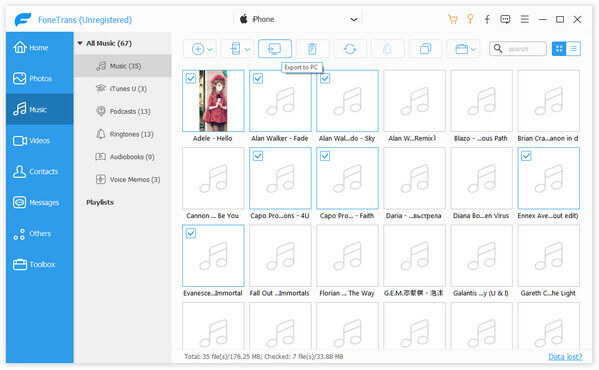
Bilgisayardan iPhone'a müzik eklemek için, müzik dosyalarını veya klasörleri iPhone'a aktarmak üzere müzik dosyasında gezinmek için "Öğe Ekle" yi tıklamanız yeterlidir.
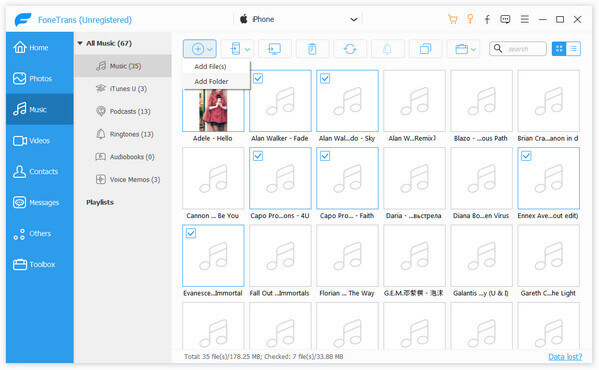
İPhone'dan iPhone'a, iPhone'dan iPad'e, iPad'den iPod'a vb. Gibi iki iOS cihazı arasında müzik paylaşmak için "Cihaza Aktar" ı tıklayın ve hedef cihazı seçin.
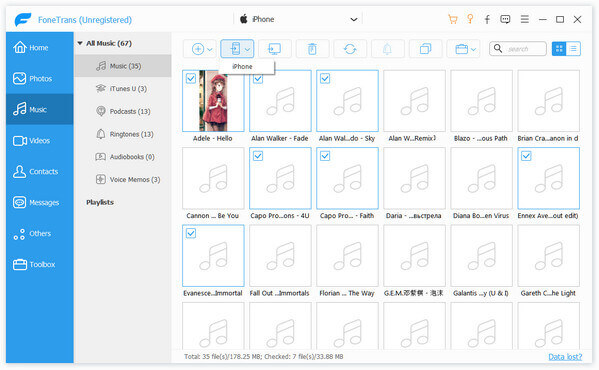
İTunes müziğini iPhone / iPad / iPod ile senkronize etmek için "Araç Kutusu"> "iTunes Kütüphanesi"> "iTunes'u Cihaza Senkronize Et"> "Müzik"> "Cihaza Tek Tıkla" yı tıklayın.
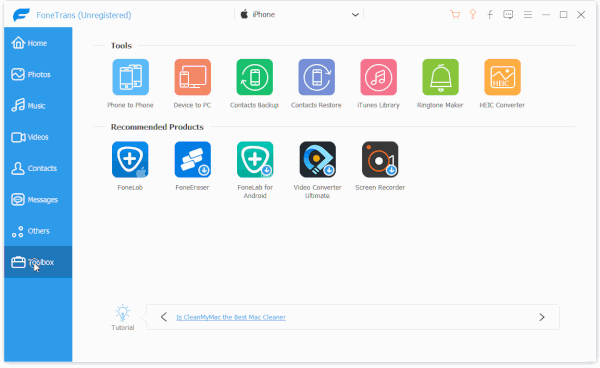
İTunes, iPod / iPhone / iPad ile müzik senkronize edilmediğinde nasıl düzeltileceğine gelince, FoneTrans iyi bir iş çıkardı. Müziğinizi bilgisayarınızın yerel diskinden seçebilir ve bu yazılıma ekleyebilirsiniz, tüm müzikler iOS cihazınızla otomatik olarak senkronize edilir. Veya eğer istiyorsan iPod’tan bilgisayara müzik aktarma veya iTunes, bunu yapmak için yalnızca bir adım gerekir.